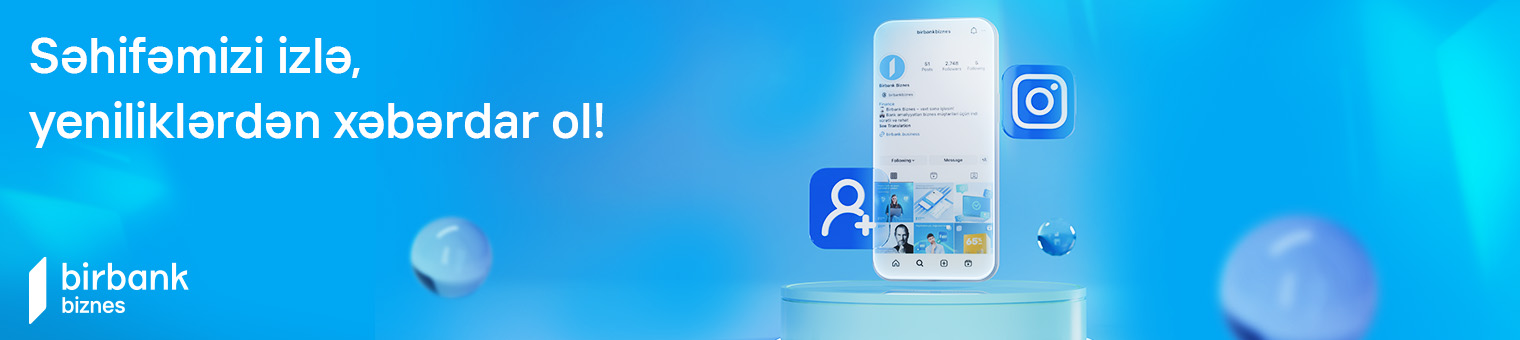Aşağıdakı diaqramdakı kimi ölkə bayraqlarını oxlara necə yerləşdirə bilərik? Bu yazıda o mövzuya toxunacağıq.
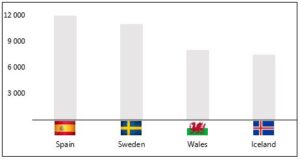
Bunu etmək üçün bir neçə mərhələ diqqətlə həyata keçirilməlidir.
- Hər şeydən əvvəl, diaqramı qurmaq üçün dataya ehtiyacımız var. Bunu ayrıca hazırlayırıq.
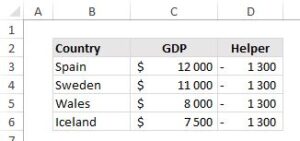
Help sütunundakı dəyərlər bayraqları yerləşdirəcəyimiz zaman köməyimizə çatacaqdır.
2. Bütün bu datanı seçib Insert >> Charts >> Clustered Column Chart seçirik. Qarşımıza belə bir diaqram çıxacaq.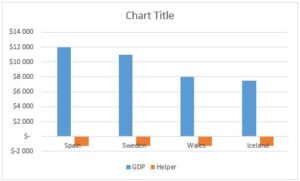
3. Edəcəyimiz ilk iş, hər hansı bir seriyanı klikləyib (göy və ya narıncı), Ctrl+1 ilə formatlama yan seksiyanı açmaq və orda Series Overlap – 100% səviyyəsinə gətirməkdir.
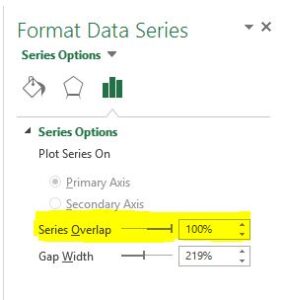
4. Daha sonra, ölkə adları olan x oxunun üzərinə gəlib, sağdakı formatlama yan seksiyasından müvafiq olaraq 600 (altı yüz) və Next to Axis seçirik. X oxunun müəyyən qədər aşağı düşdüyünü görəcəksiniz.
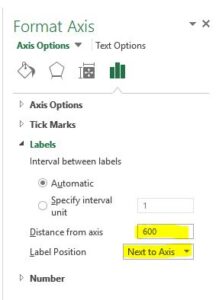
5. Narıncı seriyanın üzərinə gəlib, mouse ilə sağ klikləyərək, Change Series Chart Type seçərək, Helper adlandırdığımız seriyanı Scatter olaraq dəyişdiririk.
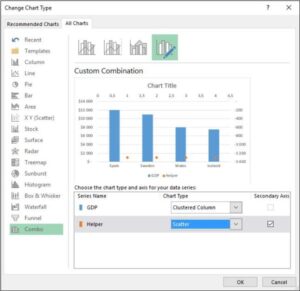
6. Sağda və üstə əmələ gələn bütün oxları, diaqramın başlığını, arxa fondakı xəttləri də sildikdən sonra, diaqramın yeni halı belə olacaqdır.

7. İndi isə sıra ölkə bayraqlarının x oxuna yerləşdirilməsindədir. Bunun üçün ya internetdən bu bayraqlar endirilə, ya da Excel-dən çıxmadan Insert >> Illustrations >> Online Pictures ünvanında Bing axtarış sistemi vasitəsilə gətirilə bilər.
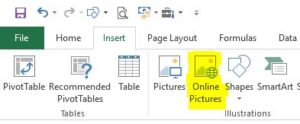
8. Bayraqlar endirildikdən sonra, onların ölçülərini tənzimləmək və diaqramda yer alacaq ölçülərə gətirmək lazımdır. Bir nyuansı qeyd edim ki, diaqramın ölçülərini gələcəkdə dəyişmək lazım olsa, o zaman bayraqlar avtomatik dəyişməyəcək. O səbəblə, yalnız diaqramın yekun ölçüləri bilindikdən sonra bayraqların ölçüləri düzəldilməlidir.
9. Bayraqlar hər biri şəkil olaraq endirildikdən sonra etməli olacağımız tək şey, həmin bayrağı kopyalayıb, müvafiq narıncı scatter nöqtəsini seçərək yapışdırmaq olacaqdır. Xatırlayırsınızsa, data olaraq Helper sütunu qoymuşduq və bu sütundakı dəyərlər bayraqları yerləşdirmək üçün idi. Mənfi dəyərdə olmalarının səbəbi isə, diaqramın altında yer almalı olmasındandır.
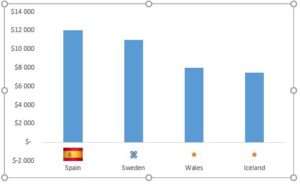
10. Digər formatlama əməliyyatları da həyata keçirildikdən sonra diaqramımızın son halı aşağıdakı kimi olacaqdır.
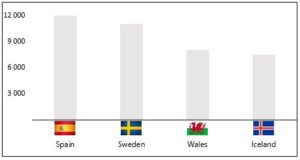
Eyni əməliyyatlar sətir diaqramlarında da müvəffəqiyyətlə həyata keçirilə bilər.
Faylı yükləyin: Pictures on Axes